HPでの双方向コミュニケーションの重要性
私は中小企業診断士として、HPを活用し顧客との関係性を強化したいと考えています。
最近よく言われるのが、HPやSNSでの双方向コミュニケーションの重要性です。
単に情報を発信するだけでなく、顧客から意見や質問を受け取ることで関係性を深められます。
そこで、今日は私が試してみたい双方向コミュニケーションの方法を、AIと相談しながら整理しました。
双方向コミュニケーションの具体的方法
AIから教えてもらった方法はいくつかあります。
1. お問い合わせフォームを活用する
単なる問い合わせ窓口ではなく、顧客が意見やリクエストを送れる窓口にすると関係性を築きやすくなります。
さらに、ブログ記事や商品ページにコメント機能やレビュー機能をつける方法もあります。
コメントやレビューを集めることで、他の訪問者に安心感を与え、自然なコミュニケーションも生まれやすくなります。
2. チャット機能の導入
AIチャットボットでよくある質問に対応し、複雑な問い合わせは人が対応する二段構えにするとスムーズです。
3. アンケートや投票機能
次の商品やイベントの希望を集める際に有効です。
一方で、メールマガジンとの連携は閲覧者が少ない現状では優先度を下げました。
4. SNSとの連携
ブログ記事をすでにSNSに掲載している場合、HPにSNS投稿を埋め込む必要は低いと考えられます。
このように、まずはお問い合わせフォームから始めることにしました。
お問い合わせフォームの設計ポイント
AIとの相談で、フォームに以下の工夫を盛り込みました。
目的を広げる
単なる問い合わせ窓口ではなく、次のような用途も設定します:
- 質問
- 記事のリクエスト
- 改善アイデア
- ご意見・ご感想
これにより、顧客が自由に参加できるフォームになります。
入力のハードルを下げる
- ラジオボタンやチェックボックスを活用
- 匿名で送信可能にする(名前・メールは任意)
送信後のお礼メッセージ
「ご意見ありがとうございます!今後の記事や活動に活かします。ぜひまたお気軽にメッセージください」と自動表示。
将来的なAI活用
送信内容を蓄積し、AIで分析することでよくある質問や記事ネタを抽出できます。
WordPressでの実装方法
AIのアドバイスでは、WPFormsを使うと簡単に作成可能です。
ドラッグ&ドロップでフォーム作成できるので、初心者でも扱いやすいです。
作業手順
- プラグインをインストールして有効化
- 「簡単なコンタクトフォーム」を新規作成
- 項目を編集
- 名前(任意)
- メールアドレス(任意)
- お問い合わせ種別(ラジオボタン)
- 内容(自由記述)
- 確認メッセージ(お礼)を設定
- ショートコードをページに貼り付けて公開
なお、記事末尾よりも専用の固定ページに設置する方が、アクセス状況の測定や実験結果の分析がしやすくなります。
ページデザインと冒頭メッセージ
フォームだけでは味気ないので、冒頭に一言メッセージを追加しました:
ここは「実験診断士」へのメッセージ窓口です。
「こんな記事を書いてほしい」「ここが分かりにくかった」など、なんでもOK!
いただいた声は、次のステップに活かしていきます。
匿名で送信できますので、気軽に参加してください。
さらに、WordPressのブロックエディタでHTMLを使い、緑を基調にした枠線と淡い背景色で安心感を演出。
アイコンも入れて、実験診断士らしい軽やかさも表現しました。
まとめと次のステップ
今日は「双方向コミュニケーション」を目的にHPでできることを整理しました。
- フォーム項目とデザインのイメージを決定
- 専用固定ページに設置する方針
- WPFormsで簡単に実装可能
次に、実際にフォームを作成しページに埋め込みます。
送信データを蓄積し、将来的にはAIで解析して記事ネタや改善点を見つけていく予定です。
※裏記事の詳細はこちら:裏記事を見る

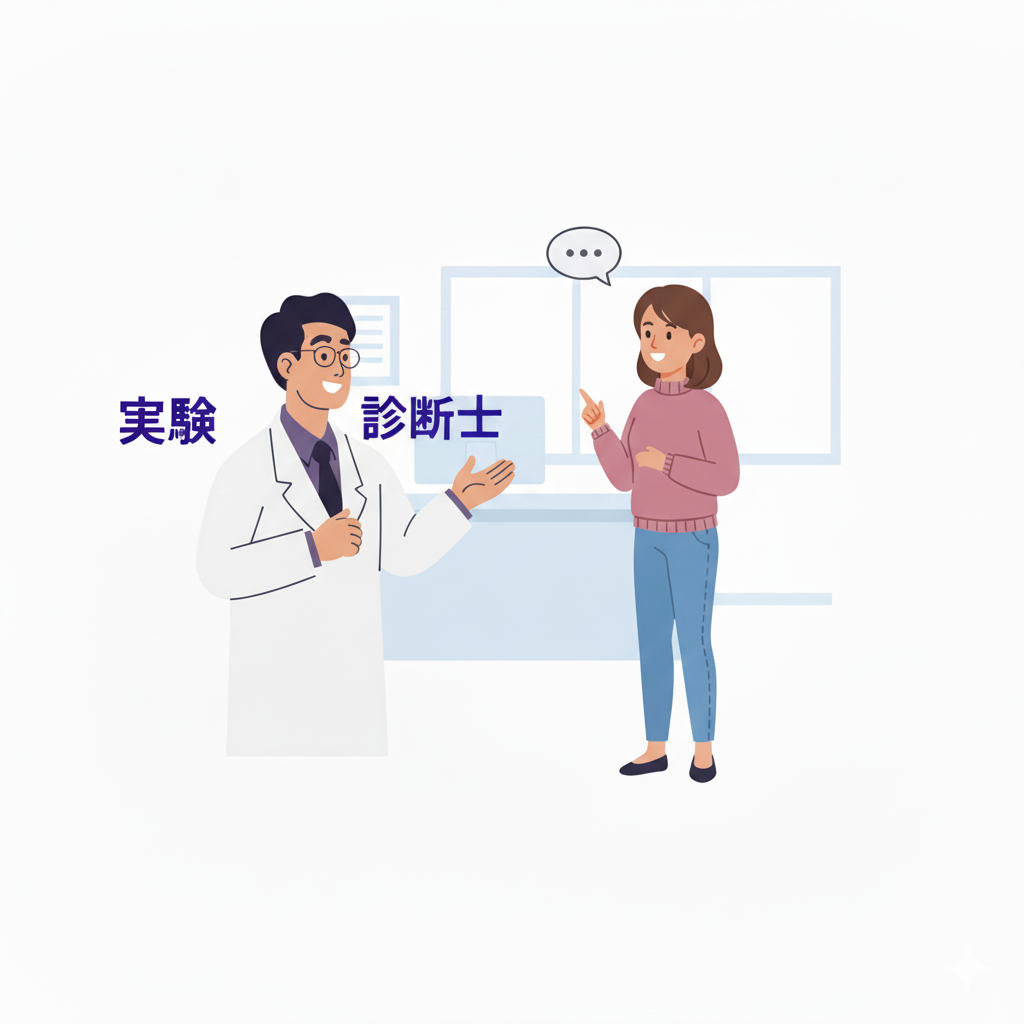
コメントを残す